Instalacja DLC na platformie Steam to prosty proces wymagający kilku kroków. DLC (Downloadable Content) to dodatkowa zawartość do gier, która rozszerza podstawową wersję o nowe funkcje, misje czy elementy rozgrywki. Proces instalacji rozpoczyna się od uruchomienia klienta Steam i przejścia do biblioteki gier.
Najważniejsze informacje:- Instalacja DLC wymaga posiadania podstawowej wersji gry
- Proces instalacji jest w pełni automatyczny po wybraniu odpowiednich opcji
- Wszystkie operacje wykonuje się z poziomu biblioteki Steam
- Przed instalacją należy sprawdzić dostępną przestrzeń na dysku
- DLC musi być wcześniej zakupione lub przypisane do konta
- Można zarządzać wieloma DLC jednocześnie
Czego potrzebujesz przed instalacją DLC na Steam
Zanim przystąpisz do instalacji DLC na Steam, upewnij się, że posiadasz podstawową wersję gry zainstalowaną na komputerze. System musi spełniać minimalne wymagania zarówno dla gry podstawowej, jak i dodatku. Sprawdź też, czy masz wystarczająco dużo wolnego miejsca na dysku.
Każde DLC wymaga określonej ilości wolnej przestrzeni, którą możesz sprawdzić na stronie produktu w sklepie Steam. Przed pobraniem DLC Steam warto zamknąć inne aplikacje, aby przyspieszyć proces instalacji. Upewnij się również, że masz stabilne połączenie z internetem.
- Sprawdź kompatybilność DLC z posiadaną wersją gry
- Zweryfikuj dostępne miejsce na dysku twardym
- Upewnij się, że DLC zostało prawidłowo zakupione
- Sprawdź połączenie internetowe
Krok po kroku: Instalacja DLC przez bibliotekę Steam
Jak zainstalować DLC na Steam? Proces jest prosty i wymaga wykonania kilku kroków w aplikacji. Wszystko zrobisz z poziomu biblioteki gier.
- Uruchom Steam i przejdź do zakładki "Biblioteka"
- Znajdź grę, do której chcesz dodać DLC
- Kliknij prawym przyciskiem myszy na tytuł gry i wybierz "Właściwości"
- Przejdź do zakładki "DLC"
- Zaznacz DLC, które chcesz zainstalować
- Poczekaj na zakończenie pobierania i instalacji
Czas instalacji DLC w Steam zależy od jego rozmiaru i prędkości łącza internetowego. Większość dodatków instaluje się w ciągu kilku minut.
Czytaj więcej: Jak szybko i bezbłędnie znaleźć link do profilu Steam - kompletny poradnik
Gdzie znaleźć zakupione DLC w ustawieniach gry
Jak dodać DLC do gry Steam i gdzie je później znaleźć? Zakupione dodatki są widoczne w kilku miejscach platformy Steam.
Najprostszą metodą jest sprawdzenie zakładki DLC w ustawieniach konkretnej gry. Możesz też zobaczyć swoje dodatki w historii zakupów na koncie Steam.
| Sposób dostępu | Lokalizacja | Dodatkowe opcje |
| Poprzez bibliotekę | Właściwości gry > DLC | Zarządzanie instalacją |
| Sklep Steam | Strona gry > Zakupione DLC | Informacje o dodatku |
| Konto Steam | Szczegóły konta > Licencje | Historia zakupów |
Aktywacja i uruchomienie pobranego DLC
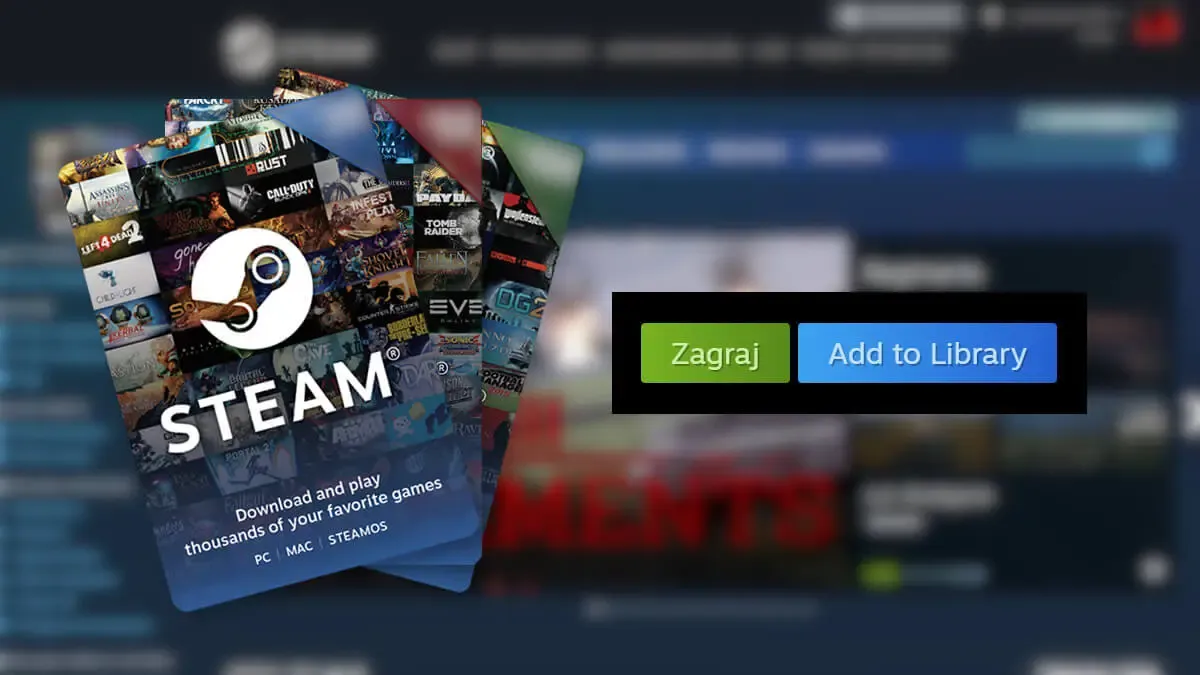
Steam aktywacja DLC następuje zazwyczaj automatycznie po zakończeniu instalacji. Czasami może być konieczne ponowne uruchomienie gry lub zweryfikowanie spójności plików.
Niektóre dodatki wymagają aktywacji z poziomu menu głównego gry. Po pierwszym uruchomieniu warto sprawdzić, czy dodatek jest widoczny w spisie zawartości.
Podczas pierwszego uruchomienia gry z nowym DLC może pojawić się dodatkowy ekran konfiguracji. Steam automatycznie synchronizuje nową zawartość z Twoim kontem.
Jak sprawdzić czy DLC działa poprawnie
Kiedy Steam DLC nie działa, warto przeprowadzić szybką weryfikację. Większość gier pokazuje zainstalowane dodatki w menu głównym lub w specjalnej zakładce.
Sprawdź też, czy w bibliotece Steam przy nazwie gry widnieje oznaczenie DLC. Niektóre gry wymagają aktywacji dodatków w osobnych ustawieniach.
- Sprawdź listę DLC w menu głównym gry
- Zweryfikuj status dodatku w bibliotece Steam
- Poszukaj nowej zawartości w grze
Rozwiązywanie typowych problemów z instalacją
Gdy jak zainstalować DLC na Steam sprawia problemy, najczęściej pomaga restart aplikacji. Problemy z instalacją mogą wynikać z braku miejsca na dysku lub konfliktów z innymi modyfikacjami.
Czasami dodatki nie chcą się poprawnie pobrać ze względu na problemy z połączeniem internetowym. W takim przypadku warto spróbować zmienić serwer pobierania w ustawieniach Steam.
Niektóre DLC wymagają wcześniejszej aktualizacji podstawowej wersji gry. Zawsze sprawdzaj, czy masz zainstalowaną najnowszą wersję przed instalacją dodatków.
| Problem | Rozwiązanie |
| DLC nie pobiera się | Zmień serwer pobierania |
| Błąd instalacji | Zweryfikuj pliki gry |
| DLC niewidoczne w grze | Sprawdź aktywację w menu |
| Konflikt z modyfikacjami | Wyłącz mody i zrestartuj grę |
Zarządzanie zainstalowanymi DLC
Jak włączyć DLC Steam lub je wyłączyć? Steam oferuje proste narzędzia do zarządzania dodatkami. Możesz włączać i wyłączać poszczególne DLC bez konieczności ich usuwania.
W zakładce DLC znajdziesz listę wszystkich posiadanych dodatków. Każdy dodatek możesz aktywować lub dezaktywować pojedynczo.
Usuwanie niepotrzebnych DLC jest równie proste jak ich instalacja. Wystarczy odznaczyć dodatek w zakładce DLC. Steam automatycznie usunie pliki z dysku. Zawsze możesz ponownie pobrać usunięte DLC bez dodatkowych opłat.
Skuteczna instalacja i zarządzanie DLC na Steam - co musisz wiedzieć
Instalacja DLC na Steam to prosty proces, który wymaga jedynie kilku kroków w bibliotece gier. Kluczem do sukcesu jest upewnienie się, że spełniamy wszystkie wymagania techniczne przed rozpoczęciem instalacji, takie jak posiadanie podstawowej wersji gry i wystarczającej ilości miejsca na dysku.
Platforma Steam oferuje różne sposoby dostępu do zakupionych DLC, a większość problemów z instalacją można rozwiązać poprzez weryfikację plików gry lub zmianę serwera pobierania. Pamiętaj, że niektóre dodatki mogą wymagać dodatkowej aktywacji w menu gry, a aktywacja DLC Steam czasami wymaga ponownego uruchomienia aplikacji.
Dzięki wbudowanym narzędziom Steam, możesz w łatwy sposób zarządzać zainstalowanymi dodatkami - włączać je, wyłączać lub całkowicie usuwać bez ryzyka utraty zakupionej zawartości. Jeśli napotkasz problemy, skorzystaj z wbudowanych opcji weryfikacji plików lub wsparcia społeczności Steam.






